透かしなしで本番環境でテストしてください。
必要な場所で動作します。
30日間、完全に機能する製品をご利用いただけます。
数分で稼働させることができます。
製品トライアル期間中にサポートエンジニアリングチームへの完全アクセス
数学関数はプログラミングにおいて重要な役割を果たし、開発者に効率的に計算やデータ操作を行うためのツールを提供します。 1つの機能として、Math.MaxC# メソッドは、プログラマーが多くのアプリケーションで共通の要件である2つの数値の最大値を決定することを可能にします。
.NET開発者向けに、IronPDFPDFドキュメントを生成および操作するための強力なライブラリとして登場します。 豊富な機能と使いやすいAPIを備えたIronPDFは、プログラムによってPDFを作成するプロセスを簡素化します。 この記事では、Math.Max C# メソッドの使い方とIronPDFとの統合について探っていきます。
Math.Maxは、System名前空間にある静的メソッドで、指定された2つの数値のうち大きい方を返します。 このメソッドは、整数、倍精度数、浮動小数点値を含むさまざまなデータ型を扱うことができるため、さまざまなアプリケーションに対して柔軟性があります。
ユースケース:
Math.Maxを使用する構文は簡単です。
int maxValue = Math.Max(value1, value2);int maxValue = Math.Max(value1, value2);Dim maxValue As Integer = Math.Max(value1, value2)パラメーター:
value2: 比較する2番目の数値。
戻り値:
C#コンソールアプリケーションでMath.Maxを使用して2つの整数の最大値を見つける簡単な例を見てみましょう。
using System;
class Program
{
public static void Main(string[] args)
{
// Other working code here
// Calling our max method
Max()
}
public static int Max()
{
int num1 = 10;
int num2 = 20;
int max = Math.Max(num1, num2);
Console.WriteLine($"The maximum value is: {max}");
return max;
}
}using System;
class Program
{
public static void Main(string[] args)
{
// Other working code here
// Calling our max method
Max()
}
public static int Max()
{
int num1 = 10;
int num2 = 20;
int max = Math.Max(num1, num2);
Console.WriteLine($"The maximum value is: {max}");
return max;
}
}Imports System
Friend Class Program
Public Shared Sub Main(ByVal args() As String)
' Other working code here
' Calling our max method
Max()
End Sub
Public Shared Function Max() As Integer
Dim num1 As Integer = 10
Dim num2 As Integer = 20
'INSTANT VB NOTE: The local variable max was renamed since Visual Basic will not allow local variables with the same name as their enclosing function or property:
Dim max_Conflict As Integer = Math.Max(num1, num2)
Console.WriteLine($"The maximum value is: {max_Conflict}")
Return max_Conflict
End Function
End Classこの例では、プログラムがnum1とnum2を比較し、最大値である20を出力します。
使用を開始するにはIronPDF、最初にそれをインストールする必要があります。 すでにインストールされている場合は、次のセクションに進むことができます。そうでない場合は、以下の手順がIronPDFライブラリのインストール方法を説明しています。
にIronPDF をインストールするNuGetパッケージマネージャーコンソールを使用して、Visual Studioを開き、パッケージマネージャーコンソールに移動します。 次に、以下のコマンドを実行します。
Install-Package IronPdfInstall-Package IronPdf'INSTANT VB TODO TASK: The following line uses invalid syntax:
'Install-Package IronPdfVisual Studioを開き、「ツール -> NuGet パッケージマネージャー -> ソリューションのNuGetパッケージを管理」に移動し、IronPDFを検索します。 ここからは、プロジェクトを選択して「インストール」をクリックするだけで、IronPDF がプロジェクトに追加されます。
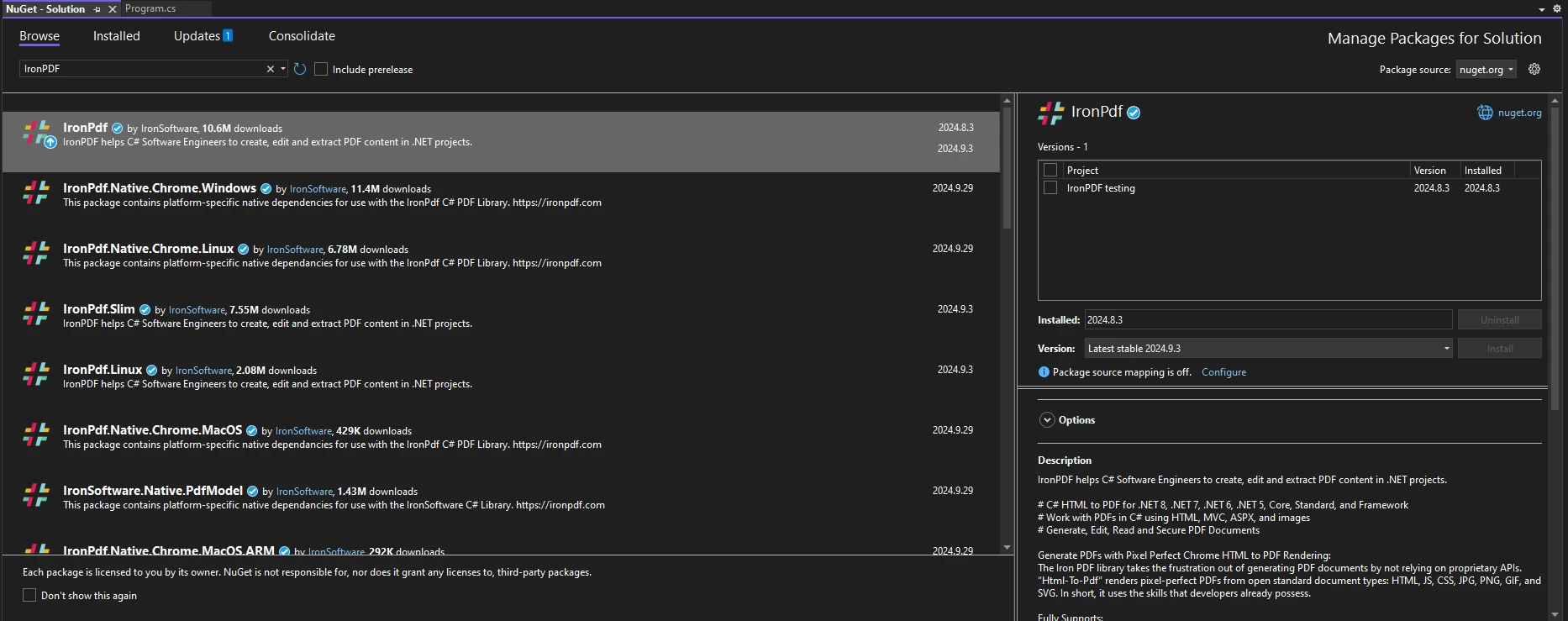
IronPDFをインストールしたら、IronPDFを使用するために必要なのはコードの先頭に正しいusingステートメントを追加することだけです。
using IronPdf;using IronPdf;Imports IronPdfPDFを扱う際には、最大寸法を決定することが重要になる状況があります。 たとえば、レポートを作成する際に、内容が特定の範囲内に収まるようにしたい場合があります。
次の例は、IronPDFと組み合わせてMath.Maxを使用し、PDFドキュメントの寸法を制御する方法を示しています。
using IronPdf;
using System;
public class Program
{
public static void Main(string[] args)
{
ChromePdfRenderer renderer = new ChromePdfRenderer();
// Define your content dimensions
int contentWidth = 600;
int contentHeight = 800;
// Set maximum allowable dimensions
int maxWidth = 500;
int maxHeight = 700;
// Calculate actual dimensions using Math.Max
int finalWidth = Math.Max(contentWidth, maxWidth);
int finalHeight = Math.Max(contentHeight, maxHeight);
// Generate PDF with content styled to fit within the final dimensions
string htmlContent = $@"
<div style='width: {finalWidth}px; height: {finalHeight}px; border: 1px solid black;'>
<h1>Hello World</h1>
<p>This PDF content is sized dynamically based on input dimensions.</p>
</div>";
PdfDocument pdf = renderer.RenderHtmlAsPdf(htmlContent);
pdf.SaveAs($"GeneratedPDF_{finalWidth}x{finalHeight}.pdf");
}
}using IronPdf;
using System;
public class Program
{
public static void Main(string[] args)
{
ChromePdfRenderer renderer = new ChromePdfRenderer();
// Define your content dimensions
int contentWidth = 600;
int contentHeight = 800;
// Set maximum allowable dimensions
int maxWidth = 500;
int maxHeight = 700;
// Calculate actual dimensions using Math.Max
int finalWidth = Math.Max(contentWidth, maxWidth);
int finalHeight = Math.Max(contentHeight, maxHeight);
// Generate PDF with content styled to fit within the final dimensions
string htmlContent = $@"
<div style='width: {finalWidth}px; height: {finalHeight}px; border: 1px solid black;'>
<h1>Hello World</h1>
<p>This PDF content is sized dynamically based on input dimensions.</p>
</div>";
PdfDocument pdf = renderer.RenderHtmlAsPdf(htmlContent);
pdf.SaveAs($"GeneratedPDF_{finalWidth}x{finalHeight}.pdf");
}
}Imports IronPdf
Imports System
Public Class Program
Public Shared Sub Main(ByVal args() As String)
Dim renderer As New ChromePdfRenderer()
' Define your content dimensions
Dim contentWidth As Integer = 600
Dim contentHeight As Integer = 800
' Set maximum allowable dimensions
Dim maxWidth As Integer = 500
Dim maxHeight As Integer = 700
' Calculate actual dimensions using Math.Max
Dim finalWidth As Integer = Math.Max(contentWidth, maxWidth)
Dim finalHeight As Integer = Math.Max(contentHeight, maxHeight)
' Generate PDF with content styled to fit within the final dimensions
Dim htmlContent As String = $"
<div style='width: {finalWidth}px; height: {finalHeight}px; border: 1px solid black;'>
<h1>Hello World</h1>
<p>This PDF content is sized dynamically based on input dimensions.</p>
</div>"
Dim pdf As PdfDocument = renderer.RenderHtmlAsPdf(htmlContent)
pdf.SaveAs($"GeneratedPDF_{finalWidth}x{finalHeight}.pdf")
End Sub
End Class以下の出力画像が結果のPDFです。
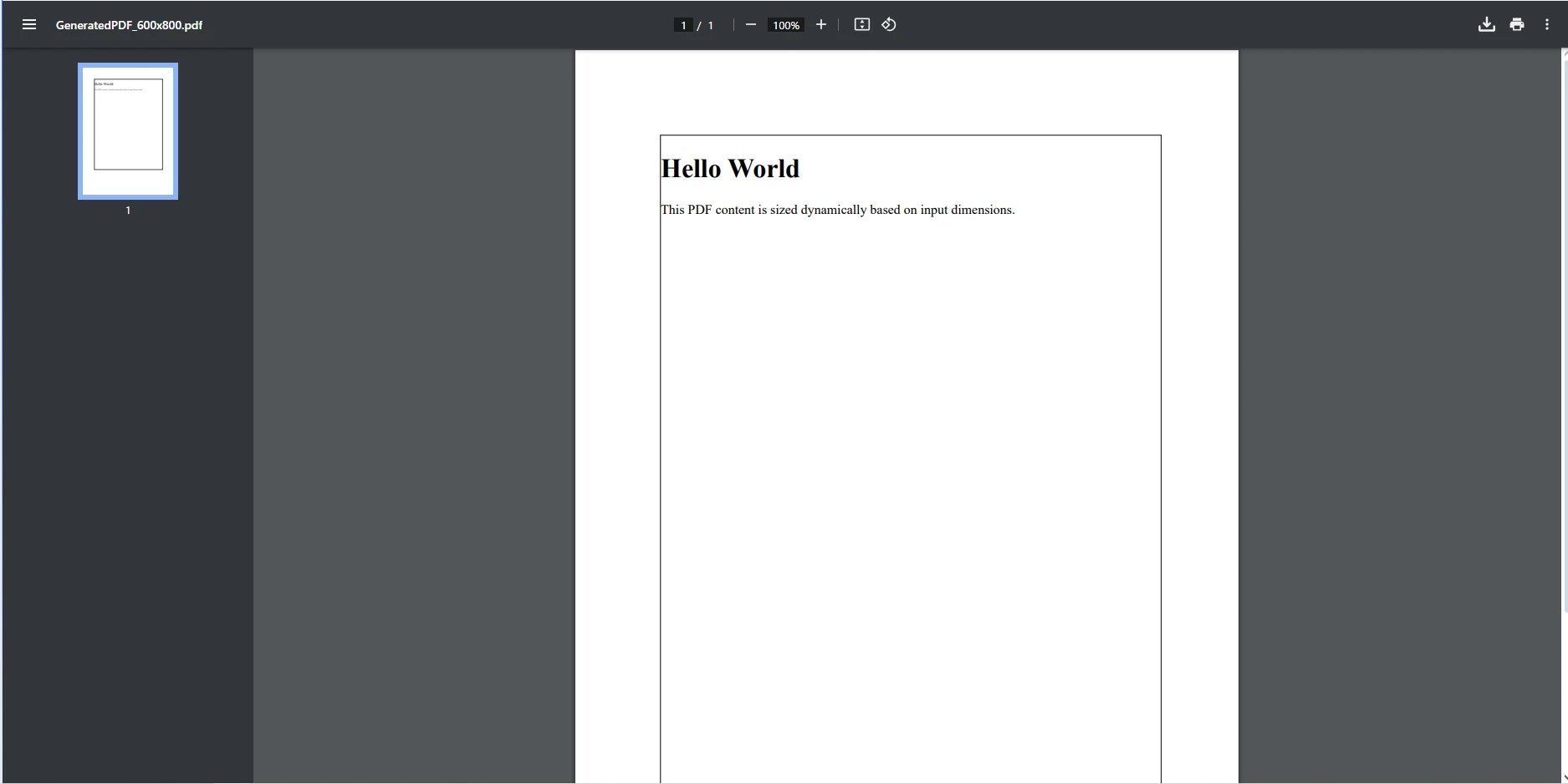
上記のコードでは、2つの整数値、contentWidth と contentHeight を取得し、それらを使用してPDFに含めるコンテンツの目標寸法を定義します。 PDFの最大許可寸法は次のように定義されています。 これらの制限(幅500ピクセル、高さ700ピクセル)コンテンツが特定の境界を超えないようにして、一貫したレイアウトを維持したりデザイン仕様を満たしたりするために必要な場合があります。
次に、Math.Max を使用してPDFの最終寸法を計算します。 このメソッドは、定義されたコンテンツの寸法を許容される最大寸法と比較します。
finalHeight は、contentHeight を比較して同様に決定されます。(800) maxHeight を使用して (700). 800の方が大きいため、finalHeight**は800になります。
次に、HTMLコンテンツをPDF形式に生成するために作成し、finalWidthおよびfinalHeightの値を使用して枠の寸法を設定します。 ChromePdfRendererHTMLをPDFにレンダリングするために使用され、最後に使用されます。PdfDocument最終的なPDFを保存するオブジェクト。
IronPDFは、信頼性が高く効率的なPDFの作成および操作を必要とする.NET開発者のために設計された包括的なライブラリとして際立っています。 その豊富な機能セットには、含まれていますHTMLからPDFへの変換、CSSスタイリングのシームレスな統合、およびさまざまなPDF操作を処理する機能により、IronPDFは動的文書を生成するというしばしば複雑な作業を簡素化します。
IronPDFは、PDF生成を強化する多様な機能を提供しています。これには、複数のファイルタイプのPDFへの変換、既存のPDFの操作機能、CSSスタイリングの包括的なサポートが含まれます。 計算でMath.Maxを使用すると、さまざまなデータ入力に適応する動的なサイズのコンテンツを作成できます。
Math.Max などの数学的計算を統合することで、PDF の生成プロセスのパフォーマンスが向上します。 寸法を効果的に管理し、コンテンツが指定された制限内に収まるようにすることで、エラーを回避し、生成されたドキュメントの全体的な品質を向上させることができます。
結論として、Math.Maxは強力で多用途なC#メソッドであり、2つの値の最大値を容易に判定することでプログラミング能力を向上させます。 この機能は、IronPDFを使用したPDF生成プロセスに統合すると特に有益になります。 Math.Maxを使用することで、PDFコンテンツの寸法が正しく計算されるだけでなく、設定した制約にも従うようにでき、より洗練されたプロフェッショナルな出力が得られます。
Math.Maxのような数学関数とIronPDFを活用することで、アプリケーションの機能を強化し、PDFドキュメントの品質を向上させることができます。 この統合により、動的なレポート、請求書、およびその他のドキュメントを作成することができ、様々なデータ入力にスムーズに適応し、コンテンツが常に最適に表示されることを保証します。
試してみたい場合IronPDF提供されるものを確認し、それがどのようにしてPDF生成ワークフローを変革できるかをご覧ください。 その機能を試すことで、プロジェクトを強化し、ユーザーに卓越した結果を提供することができます。 .NETアプリケーションを向上させる機会を逃さないでください—お試しくださいIronPDF 今日!